PDFelement - эффективный и простой редактор PDF-файлов
Начните работу с самым простым способом управления PDF-файлами с помощью PDFelement!
Скрытие текста в документах PDF имеет важное значение для защиты конфиденциальной информации. Будь то редактирование конфиденциальных данных, сокрытие личных данных или анонимизация конфиденциального контента, размытие обеспечивает конфиденциальность и безопасность. В этом руководстве рассматриваются два эффективных метода размытия текста в PDF: PDFelement и HiPDF.
PDFelement эффективен при редактировании PDF-файлов, предлагая такие функции, как возможность размытия текста в PDF-файлах. И наоборот, HiPDF - это онлайн-платформа с удобным интерфейсом для размытия текста в PDF-файлах без установки программного обеспечения. Давайте рассмотрим каждый из этих методов, чтобы помочь вам размыть текст PDF без особых усилий и эффективно.

![]() Работает на основе ИИ
Работает на основе ИИ
В данной статье
Часть 1. Как размыть текст в PDF с помощью PDFelement

PDFelement - это надежное и простое в использовании программное обеспечение для редактирования PDF-файлов, которое позволяет эффективно управлять PDF-документами. Его интуитивно понятный интерфейс позволяет даже людям с ограниченными техническими знаниями легко ориентироваться и использовать его функции. PDFelement предоставляет широкий спектр инструментов для редактирования, преобразования, аннотирования и защиты PDF-файлов.
Одной из отличительных особенностей PDFelement является его способность к размытию текста в PDF-файлах. Эта функция особенно полезна для изменения или сокрытия конфиденциальных данных в файлах PDF. Независимо от того, касается ли это сведений о клиенте, личных идентификационных номеров или финансовой информации, PDFelement гарантирует, что размытый текст останется неразборчивым и недоступным для посторонних лиц.

![]() Работает на основе ИИ
Работает на основе ИИ
Размытие текста в PDFelementе - это простой процесс. Просто откройте PDF-документ в программе, выделите текст, который необходимо размыть, и примените эффект размытия. Вы можете гибко настроить интенсивность размытия до желаемого уровня секретности. PDFelement также имеет пакетную обработку, что позволяет размыть несколько экземпляров конфиденциальной информации одновременно в нескольких PDF-файлах.
Помимо размытия текста, PDFelement предлагает ряд других полезных функций. Вы можете легко добавить или удалить текст, изображения и страницы, а также аннотировать PDF-файлы с комментариями, выделениями и штампами. Программа также поддерживает OCR (Оптическое распознавание символов), позволяет преобразовывать отсканированные документы в редактируемый и доступный для поиска текст.
PDFelement предлагает надежное решение для размытия текста и выполнения задач по редактированию PDF-файлов. Удобный интерфейс, эффективные функции, доступность и универсальность делают его ценным инструментом как для частных лиц, так и для бизнеса.
Процесс размытия в PDFelement
Ниже приводится упрощенное пошаговое руководство по размытию текста в PDF с помощью PDFelement:
Шаг 1: Отметьте текст для редактирования
- Откройте ваш PDF-документ в PDFelement.
- Нажмите на вкладку "Безопасность" и выберите "Пометка для редактирования".
- Вы можете пометить текст путём двойного нажатия на изображение или перетаскивая прямоугольник вокруг текста, который необходимо размыть.
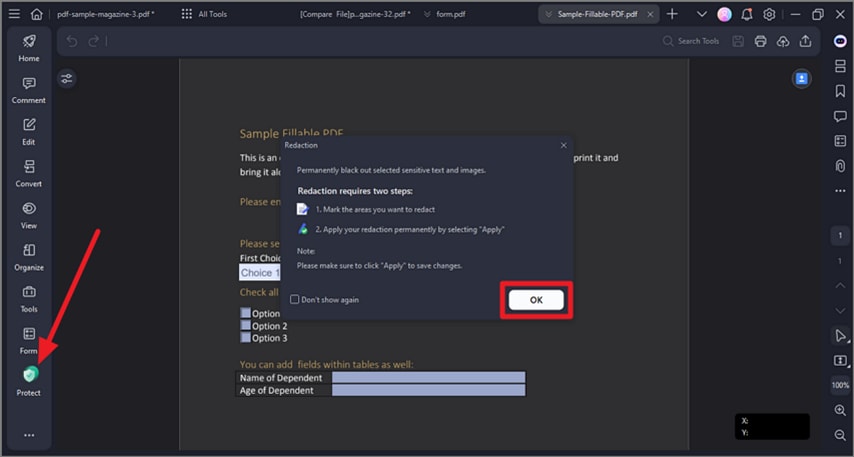
Шаг 2: Установить свойства редактирования
- Щелкните правой кнопкой мыши на отмеченную область и выберите "Свойства".
- В появившейся панели "Свойства редактирования" вы можете настроить внешний вид и другие настройки по мере необходимости.
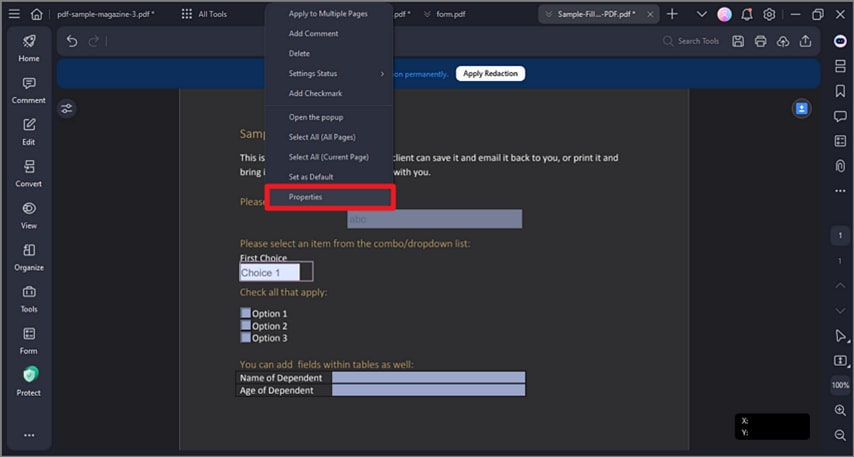
Шаг 3: Применить изменения
- После выделения текста или графики, которые необходимо размыть, нажмите "Применить изменения".
- Предупреждение подтвердит ваше решение о применении редактирования.
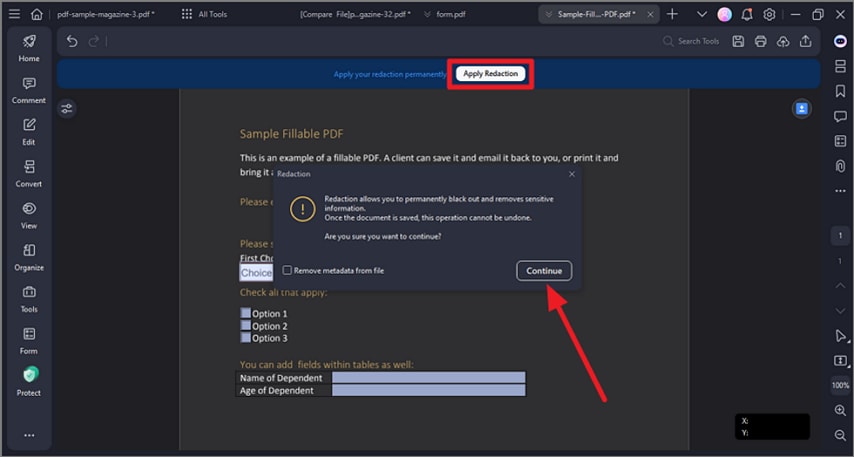
Шаг 4: Поиск и редактирование (опционально)
- Если необходимо отредактировать несколько экземпляров одного и того же текста, нажмите на "Безопасность" и выберите "Поиск & Редактирование".
- Введите в строку поиска текст, который необходимо найти и отредактировать.
- Проверьте список результатов поиска и нажмите на "Применить все метки" для автоматического редактирования текста.
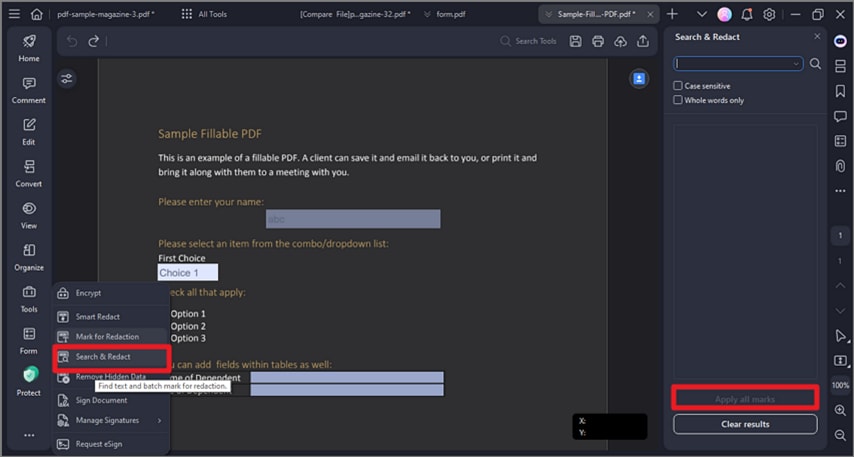
После внесения редактирования оно становится постоянным. Прежде чем сохранить или поделиться документом, важно просмотреть и убедиться, что конфиденциальная информация правильно размыта. PDFelement предоставляет удобное решение для размытия текста в PDF-файлах, позволяющее легко защитить конфиденциальную информацию.

![]() Работает на основе ИИ
Работает на основе ИИ
Часть 2. Как размыть текст в PDF в онлайн с помощью HiPDF
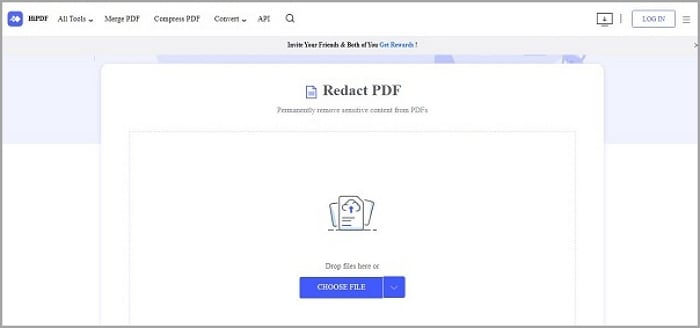
HiPDF - это эффективный и удобный онлайн-инструмент для редактирования PDF, который предоставляет ряд возможностей для редактирования, конвертирования и работы с документами PDF. При использовании HiPDF нет необходимости загружать или устанавливать какое-либо программное обеспечение, поскольку все функции редактирования доступны непосредственно из веб-браузера.
Одной из примечательных особенностей HiPDF является возможность размытия текста в PDF-файлах. Нужно ли вам редактировать конфиденциальную информацию или скрыть конфиденциальные детали, HiPDF предлагает простой и интуитивно понятный интерфейс для размытия текста в PDF-документах.
Чтобы размыть текст с помощью HiPDF, загрузите PDF-файл и выберите текст или область для размытия. HiPDF с легкостью применит эффект размытия, сделав текст нечитаемым и безопасным.
Помимо размытия текста, HiPDF предоставляет полный набор инструментов для редактирования PDF-файлов. Вы можете объединить несколько PDF-файлов, разделить PDF на отдельные страницы, сжимать размер файла, добавлять водяные знаки или номера страниц и даже конвертировать PDF в различные форматы, такие как Word, Excel или PowerPoint.
HiPDF - это онлайн-редактор PDF-документов, который предлагает удобный интерфейс и комплексные функции редактирования. Это удобное решение для людей, которые предпочитают редактировать PDF-файлы онлайн. С помощью HiPDF вы можете легко размыть текст, преобразовывать документы и вносить другие изменения по доступной цене.
Процесс размытия в HiPDF
Вот упрощенное пошаговое руководство по размытию текста в PDF в режиме онлайн с помощью HiPDF:
Шаг 1: Загрузите свой PDF-файл
- Перейдите на сайт HiPDF и нажмите на пункт "Выбрать файл" для загрузки PDF-документа.
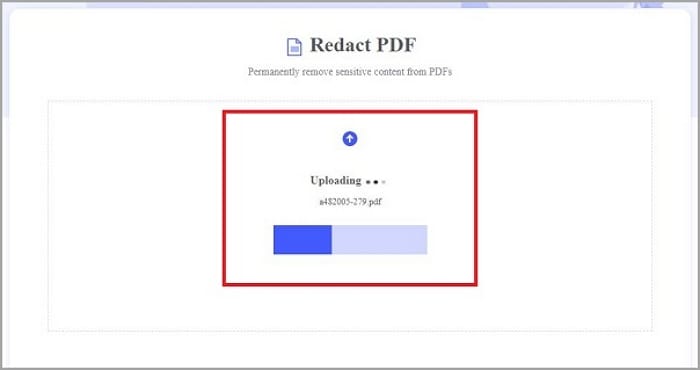
Шаг 2: Выберите текст, который необходимо размыть
- После загрузки PDF-файла используйте курсор для выделения текста, который хотите размыть.
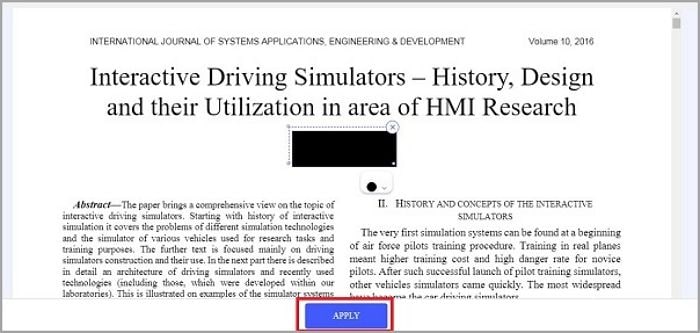
Шаг 3: Примените эффект размытия
- После выделения текста, нажмите на кнопку "Принять" для применения эффекта размытия к выбранному содержимому.
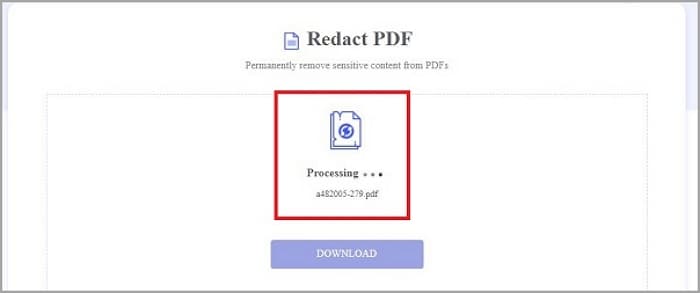
Шаг 4: Сохраните отредактированный PDF-файл
- После применения эффекта размытия, нажмите на кнопку "Скачать" чтобы сохранить отредактированный PDF-файл на своем устройстве.
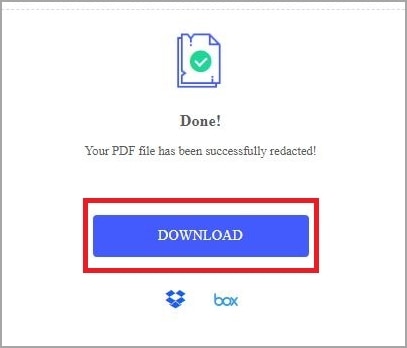
Интуитивно понятный интерфейс HiPDF позволяет быстро и легко размыть текст в PDF-файле онлайн. Всего за четыре простых шага вы можете защитить конфиденциальную информацию в документах PDF без необходимости установки программного обеспечения. HiPDF предоставляет экономичное решение для размытия текста и обеспечения конфиденциальности содержимого PDF-файла.
Часть 3. Дополнительные советы и рекомендации
Размытие текста в PDF может потребоваться в различных ситуациях. Вот несколько советов о том, когда и почему может потребоваться размытие текста в PDF:
- Защита конфиденциальной информации: Уменьшение конфиденциальной информации, такой как личные идентификационные номера, финансовые данные или конфиденциальная информация, для предотвращения несанкционированного доступа.
- Редактирование конфиденциального содержимого: Удаление конфиденциальных или служебных данных при подаче юридических или официальных документов обеспечивает соблюдение стандартов информационной безопасности и сохраняет конфиденциальность.
- Анонимизация личности: Размытие имен, адресов и личной информации для сохранения конфиденциальности и анонимности.
Для обеспечения эффективности техники размытия следует учитывать следующее:
- Двойная проверка: Прежде чем отправлять PDF-файл с отредактированной информацией, внимательно просмотрите его, чтобы убедиться, что все конфиденциальные данные надлежащим образом скрыты и по-прежнему нечитабельны.
- Проверка читабельности: Убедитесь, что любой размытый текст остается полностью скрытым и недоступным для расшифровки, включая расширенные методы, такие как оптическое распознавание символов.
- Поддержание согласованности: Использование равномерного размытия по всему документу предотвращает случайное раскрытие конфиденциальной информации.
- Сохранение копии: Важно сохранить неразмытую резервную копию исходного PDF-документа на случай, если вам понадобится вернуться к неотредактированной версии.
При работе с конфиденциальными или особо секретными документами рекомендуется придерживаться соответствующих юридических или организационных правил, касающихся редактирования и безопасности данных. В некоторых отраслях могут действовать особые требования к управлению конфиденциальной информацией, поэтому крайне важно помнить и соблюдать соответствующие рекомендации.
Обязательно регулярно обновляйте программное обеспечение для редактирования PDF-файлов или онлайн-инструменты, чтобы гарантировать наличие самых последних исправлений и функций безопасности. Обновления обычно содержат исправления ошибок и улучшения, которые могут повысить производительность и обеспечить дополнительные меры безопасности, гарантируя безопасность и защиту ваших документов.
Заключение
Размытие текста в PDF-файлах важно для защиты конфиденциальной информации. PDFelement или HiPDF делают этот процесс простым и эффективным. Всегда дважды проверяйте размытый PDF-файл и используйте безопасный общий доступ к файлам при отправке отредактированных документов, чтобы защитить конфиденциальные данные и сохранить целостность PDF-файла.


